Cómo hacer un banner en InDesign
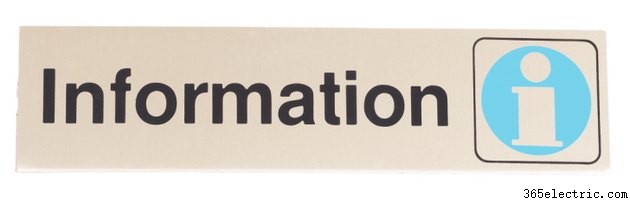
InDesign es un poderoso programa de publicación de escritorio que le permite crear documentos y agregar efectos que solían requerir el uso de otros programas como Illustrator. Crear un banner es simple, independientemente de la capacidad de su computadora. Antes de crear su banner, asegúrese de saber cómo se imprimirá para que su archivo se cree de manera eficiente. La consideración más importante es el tamaño. Dependiendo de la potencia de su computadora y equipo de impresión, es posible que desee reducir sus dimensiones y permitir que la impresora haga la ampliación.
Paso 1
Abra InDesign y cree un nuevo documento. Haga que el ancho y la altura sean proporcionales a su tamaño impreso final. Por ejemplo, podría hacer un archivo de 12 por 24 pulgadas si el tamaño final es de 24 por 48 pulgadas. Esto significa que la pieza impresa tendría que ampliarse al 200 por ciento para que tenga el tamaño adecuado. Agregue márgenes de 1 a 2 pulgadas alrededor.
Paso 2
Coloque cualquier gráfico en su página usando el comando Colocar en el menú Archivo, o "Ctrl" y "D" ("Comando" y "D" para Mac). Con un archivo grande, siempre asegúrese de que sus gráficos estén vinculados en lugar de incrustados para acelerar el procesamiento. Los gráficos vinculados no están realmente en el archivo. Cuando incrusta un gráfico, en realidad está colocando el archivo dentro del archivo de banner y aumentará el tamaño del archivo según el tamaño del gráfico. Por lo tanto, un gráfico de 10 MB agregará esa cantidad al tamaño final del archivo.
Paso 3
Usando el Texto y otras herramientas, agregue cualquier palabra o color a la página. Asegúrate de que todos los elementos de tu diseño estén en los márgenes para evitar problemas al imprimir.
Paso 4
Guarde su archivo.
Consejo
No es necesario que sus gráficos sean de alta resolución para la mayoría de las impresoras de gran formato.
Debido a que la resolución no es tan importante, puede vender un gráfico de 300 DPI al 200 por ciento sin comprometer la calidad.
Coloca fotos como JPG ya que es un formato de archivo comprimido.
